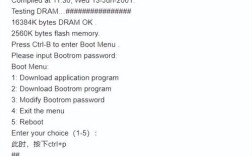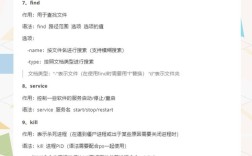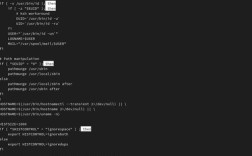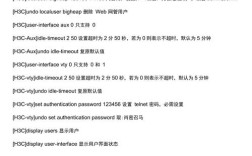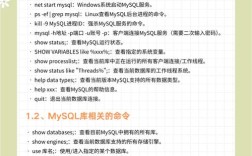在Windows 7系统中,重启命令是用户通过命令行界面或系统工具快速重启计算机的常用方式,适用于需要批量操作、远程管理或解决系统临时故障的场景,以下将从命令行工具、系统设置、快捷方式等多个维度详细介绍Win7系统的重启命令及其使用方法,并附上常见问题解答。
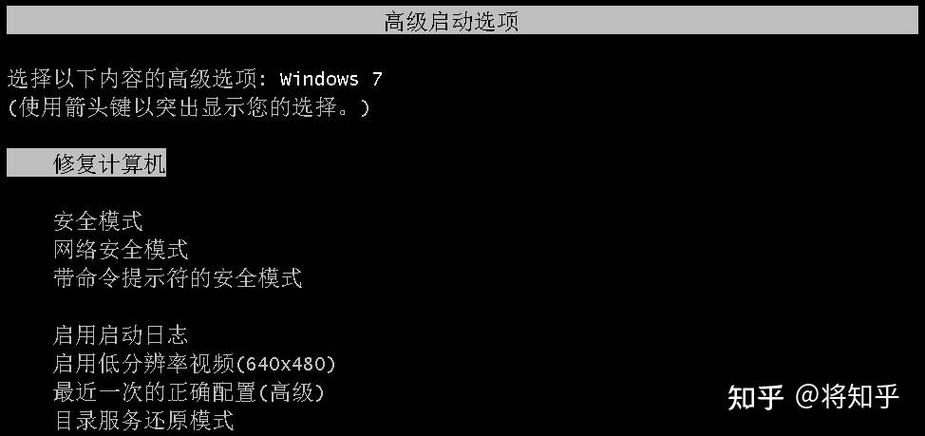
通过命令提示符执行重启命令
命令提示符(CMD)是Windows系统中最基础的命令行工具,支持多种重启命令,用户可通过“开始”菜单搜索“cmd”或按Win+R输入“cmd”打开命令提示符窗口(需管理员权限)。
-
shutdown命令
shutdown是系统内置的关机/重启命令,功能丰富,支持定时、强制等选项。- 基本重启命令:
shutdown /r
/r参数表示“重启”,执行后系统会显示关机倒计时(默认30秒),期间可通过shutdown /a取消操作。 - 指定重启延迟时间:
shutdown /r /t 60
/t 60设置延迟60秒后重启,适用于需要保存工作的场景。 (图片来源网络,侵删)
(图片来源网络,侵删) - 立即重启(强制跳过未保存文件提示):
shutdown /r /f
/f参数强制关闭所有运行中的程序,适用于无响应程序导致无法正常重启的情况。 - 重启并显示自定义消息:
shutdown /r /c "系统维护中,即将重启,请保存工作"
/c参数后接提示内容,会向当前登录用户显示消息。
- 基本重启命令:
-
restart命令
部分系统支持简化的restart命令,但Win7中需通过批处理文件实现:@echo off shutdown /r /t 0
保存为
.bat文件后双击执行,可立即重启。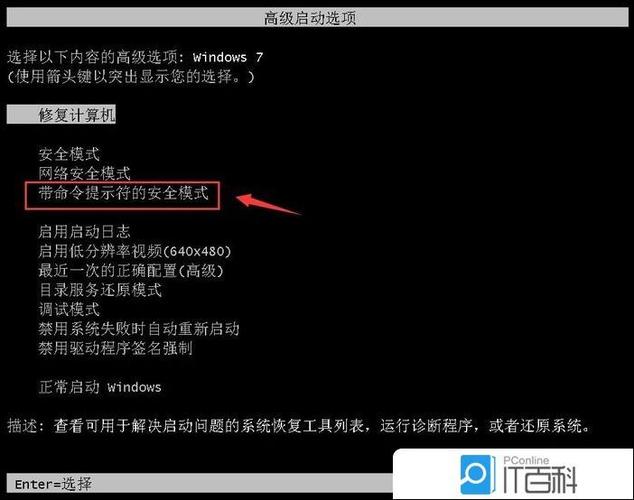 (图片来源网络,侵删)
(图片来源网络,侵删)
通过运行窗口执行重启命令
按Win+R打开“运行”对话框,可直接输入命令执行重启,无需打开命令提示符窗口。
-
shutdown命令:
shutdown /r /t 0
/t 0表示立即重启,适合快速操作。 -
logoff命令(需配合重启)
若需先注销当前用户再重启,可分步执行:logoff && shutdown /r /t 0
但Win7运行窗口不支持命令连接符,需通过批处理实现。
通过任务计划程序设置定时重启
对于需要定时重启的场景(如服务器维护),可通过任务计划程序实现:
- 打开“任务计划程序”(搜索“taskschd.msc”);
- 点击“创建基本任务”,命名后选择“触发器”(如每天特定时间);
- 在“操作”中选择“启动程序”,输入
shutdown,参数为/r /t 0; - 完成设置后,任务将在指定时间自动重启系统。
通过快捷方式创建重启按钮
用户可创建桌面快捷方式,实现一键重启:
- 右键桌面→“新建”→“快捷方式”;
- 输入路径:
shutdown /r /t 0,点击“下一步”; - 命名快捷方式(如“快速重启”),完成后双击即可重启。
不同场景下的重启命令对比
| 场景 | 命令 | 特点 |
|---|---|---|
| 立即重启 | shutdown /r /t 0 |
无延迟,直接重启 |
| 延时重启(60秒) | shutdown /r /t 60 |
给用户留出保存时间 |
| 强制重启(关闭程序) | shutdown /r /f |
无提示关闭所有程序 |
| 定时重启(任务计划) | 任务计划程序设置shutdown /r |
适用于自动化维护 |
| 远程重启(需开启远程) | shutdown /r /m \\远程计算机名 |
需目标计算机开启远程管理 |
常见问题与解决方法
FAQs
-
问:执行
shutdown /r命令后如何取消重启?
答:在倒计时结束前,打开命令提示符输入shutdown /a即可取消重启,若已进入关机界面,长按电源键强制关机后重新启动。 -
问:为什么使用
shutdown /r命令后提示“拒绝访问”?
答:该错误通常因权限不足导致,需以管理员身份运行命令提示符:右键点击“命令提示符”→“以管理员身份运行”,再执行重启命令,若问题依旧,可检查系统是否安装了补丁KB977165(修复shutdown命令漏洞)。
通过以上方法,用户可根据实际需求选择合适的重启命令,灵活应对系统维护、故障处理等场景,合理使用命令行工具不仅能提高操作效率,还能避免图形界面卡顿导致的操作失败问题。